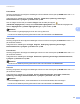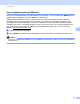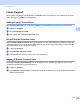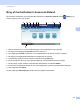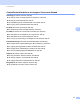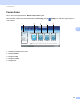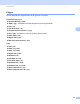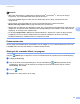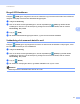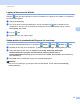Software User's Guide
Table Of Contents
- Softwarebrugsanvisning
- Relevante modeller
- Definition af noter
- Kompilerings- og publikationsbekendtgørelse
- VIGTIG OPLYSNING
- Indholdsfortegnelse
- Afsnit I: Maskinens betjeningstaster
- Afsnit II: Windows®
- 2 Udskrivning
- Brug af Brother printerdriveren
- Udskrivning af et dokument
- Duplexudskrivning (2-sidet)
- Samtidig scanning, udskrivning og faxafsendelse
- Printerdriverindstillinger
- Adgang til printerdriverindstillingerne
- Fanen Grundlæggende
- Fanen Avanceret
- Fanen Udskriv profiler
- Support
- Fanen Tilbehør
- Fanen porte
- Funktioner i BR-Script3-printerdriveren (PostScript® 3™ -sprogemulering)
- Status Monitor
- 3 Scanning
- Scanning af et dokument ved hjælp af TWAIN-driveren
- Scanning af et dokument vha. WIA-driveren
- Scanning af et dokument med WIA-driveren (Windows Photo Gallery og Windows Fax and Scan)
- Brug af Nuance™ PaperPort™ 12SE
- 4 ControlCenter4
- Oversigt
- Brug af ControlCenter4 i Start-tilstand
- Fanen Scan
- Fanen PC-FAX (for MFC-modeller)
- Fanen Enhedsindstillinger
- Fanen Support
- Brug af ControlCenter4 i Avanceret-tilstand
- Fanen Scan
- Fanen PC-Kopi
- Fanen PC-FAX (for MFC-modeller)
- Fanen Enhedsindstillinger
- Fanen Support
- Fanen Tilpasset
- Kommandooversigt til scanningsfunktion
- Ændring af indstillingerne til Scan-tasten for Scan til pc-menu
- 5 Fjernindstilling (for MFC-modeller)
- 6 Brother PC-FAX-software (for MFC-modeller)
- 7 Firewall-indstillinger (for netværksbrugere)
- 2 Udskrivning
- Afsnit III: Apple Macintosh
- 8 Udskrivning og faxafsendelse
- 9 Scanning
- 10 ControlCenter2
- 11 Fjernindstilling (for MFC-modeller)
- Afsnit IV: Bruge scannetasten
- 12 Scanning (for brugere af USB-kabel)
- 13 Netværksscanning (netværksbrugere)
- Før brug af netværksscanning
- Brug af scanningstasten på netværket
- Scan til E-mail
- Scan til e-mail (e-mailserver, for DCP-8250DN, MFC-8910DW og MFC-8950DW(T): standard, MFC-8510DN og MFC-8520DN: kan hentes)
- Scan til Billede
- Scan til OCR
- Scan til Fil
- Scan til FTP
- Scan til Netværk (Windows®)
- Sådan indstilles en ny standard for filstørrelsen (Scan til e-mail (e--mailserver), FTP og netværk, for 5-linjers LCD-modeller)
- Sådan indstilles en ny standard for Scan til e-mail (e-mail-server for DCP-8250DN og MFC-8950DW(T))
- Brug Web Services for scanning på netværket (Windows Vista® SP2 eller nyere og Windows® 7)
- Indeks
83
ControlCenter4
4
Fanen Billed 4
Giver dig mulighed for at konfigurere indstillinger til Scan til billede ved at trykke på SCAN-tasten eller Scan
på din Brother-maskine.
Vælg efter behov indstillingerne til Filtype, Program , Filstørrelse, Opløsning, Scannetype,
Dokumentstørrelse, Lysstyrke og Kontrast. Klik på OK.
Hvis du vælger Secure PDF på rullelisten Filtype, skal du klikke på knappen
(Indstil PDF-adgangskode). Dialogboksen Indstil PDF-adgangskode vises. Indtast din adgangskode i
felterne Adgangskode og Indtast adgangskode igen, og klik derefter på OK.
Bemærk!
• Secure PDF er også tilgængelig for Scan til e-mail og Scan til fil.
• Du kan ændre datakomprimeringsforholdet for det scannede billede med Filstørrelse.
Fanen OCR 4
Giver dig mulighed for at konfigurere indstillinger til Scan til OCR ved at trykke på SCAN-tasten eller Scan
på din Brother-maskine.
Vælg efter behov indstillingerne til Filtype, Program , OCR-sprog, Opløsning, Scannetype,
Dokumentstørrelse, Lysstyrke og Kontrast. Klik på OK.
Fanen E-mail
4
Giver dig mulighed for at konfigurere indstillinger til Scan til e-mail ved at trykke på SCAN-tasten eller Scan
på din Brother-maskine.
Vælg efter behov indstillingerne til Filtype, Filstørrelse, Opløsning, Scannetype, Dokumentstørrelse,
Lysstyrke og Kontrast. Klik på OK.
Bemærk!
Du kan ændre datakomprimeringsforholdet for det scannede billede med Filstørrelse.
Fanen Fil 4
Giver dig mulighed for at konfigurere indstillinger til Scan til e-mail ved at trykke på SCAN-tasten eller Scan
på din Brother-maskine.
Vælg efter behov indstillingerne til Filtype, Filnavn, Destinationsmappe, Vis mappe, Filstørrelse,
Opløsning, Scannetype, Dokumentstørrelse, Lysstyrke og Kontrast. Klik på OK.
Bemærk!
•Hvis Vis mappe markeres, vises destinationen for det scannede billede, efter scanningen.
• Du kan ændre datakomprimeringsforholdet for det scannede billede med Filstørrelse.